Вам нравится редактировать и настраивать изображения, но редактор по умолчанию в Chromebook слишком ограничен? Вот несколько альтернатив.
Редактор по умолчанию на Chromebook очень прост. Он открывается путем запуска средства просмотра изображений и щелчка по значку карандаша, но кроме автоматического улучшения, обрезки, яркости и контрастности дальнейшие параметры недоступны.

К счастью, есть и облачные редакторы
и автономные редакторы, доступные через Интернет-магазин Chrome. Здесь мы рассмотрим некоторых из ведущих кандидатов, чтобы стать вашим редактором изображений в Chromebook.
1. Pixlr Editor
Pixlr Editor в настоящее время является самым мощным и полнофункциональным редактором фотографий, доступным на Chromebook, и наиболее близок к Photoshop с точки зрения доступных функций. В настоящее время приложение доступно только через Интернет, что, к сожалению, означает, что для его использования вам необходимо быть в сети.
Хотя приложение подверглось критике за использование Flash, а не HTML5, разработчики защитили свой выбор, заявив: «Flash по-прежнему дает нам большие преимущества по сравнению с HTML5, такие как 98% -ное проникновение во флэш-память, открытие / сохранение локальных файлов и множество других. вещи». Архитектура Flash означает, что приложение действительно доступно через любой браузер, а не только Chromebook.
Любой, кто привык использовать GIMP или Photoshop, сразу почувствует себя комфортно, столкнувшись с меню и макетом Pixlr Editor. Приложение одинаково хорошо подходит для создания изображений с нуля, наложения изображений и использования различных фильтров, эффектов и настроек уровня для преобразования фотографий.
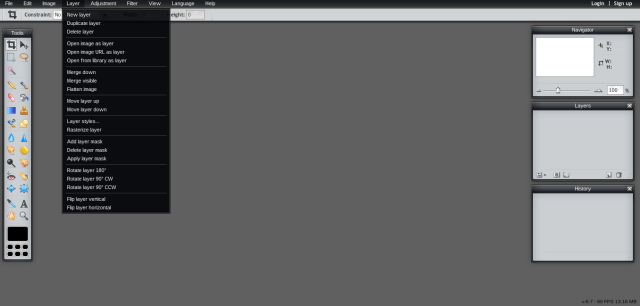
Редактор интегрирован непосредственно в Google Drive, Picasa, Facebook и Flickr, и, следовательно, к нему легко получить доступ из веб-интерфейса Drive или из проводника файлов Chrome OS. Приложение может сохранять файлы как локально, так и в облаке, а также вы можете подписаться на бесплатное облачное пространство Pixlr.
Pixlr Editor будет недостаточно для небольшого процента опытных пользователей, которые работают с массивными файлами, или нуждаются в расширенных функциях Photoshop, или нуждаются в работе с файлами RAW с камеры, но для большинства людей это приложение избавит от необходимости покупка дорогих копий программного обеспечения высокого класса.
2. Сумо Краска
Если вы читаете наш углубленный обзор Sumo Paint
Вы быстро поймете, почему он заслуживает места в этом списке.
Хотя Sumo Paint не имеет такого же уровня интеграции с внешними веб-сайтами, как Pixlr Editor, у него есть обширное внутреннее сообщество с более чем 500 000 участников и 1 500 000 изображений, что позволяет пользователям обсуждать проблемы и обмениваться идеями.
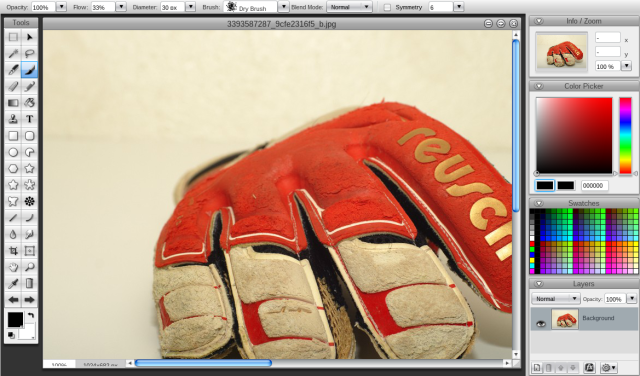
Функции включают в себя наложение, фильтры и эффекты, 300 кистей, инструменты выделения, инструменты улучшения изображения, инструменты формы, инструменты градиента, инструменты клонирования и типы преобразования изображения. Выбор слоев и форм очень удобен для пользователя и более широк, чем другие редакторы изображений, ориентированные на рисование.
В то время как приложение отстает от своих программных аналогов в расширенном импорте и экспорте, пользователям, которым нужны только функции рисования и инструменты дизайна изображений, будет трудно найти другую программу, такую же обширную и всеобъемлющую, как Sumo Paint.
3. Pixlr Touch Up
Pixlr Touch Up разработан Autodesk, той же компанией, которая производит вышеупомянутый редактор Pixlr. Приложение только что прошло серьезное обновление, в которое добавлено более 100 новых эффектов
и варианты настройки.
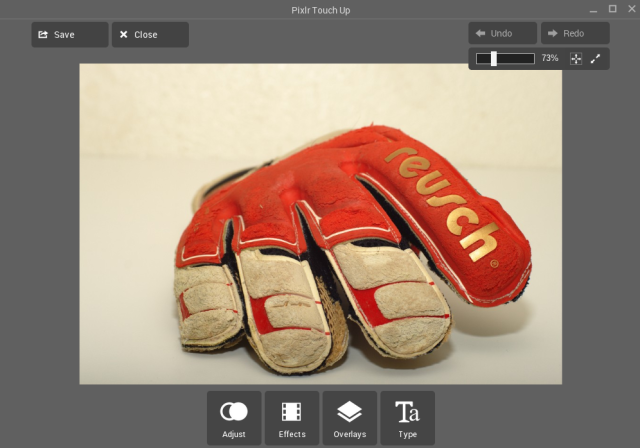
Основное различие между Pixlr Editor и Pixlr Touch Up заключается в том, что последний работает в автономном режиме. Приложению не хватает обширных функций редактора Pixlr, но он содержит все необходимые инструменты для редактирования, такие как изменение размера, добавление эффектов, улучшение цвета, настройка яркости / контрастности и изменение фокуса. Однако, пожалуй, самая популярная функция приложения — это инструмент для подкраски. Это позволяет пользователям быстро и легко удалять нежелательные недостатки и пятна на изображениях и фотографиях.
Как и его старший брат, приложение может открывать файлы непосредственно из локальных папок или, подключаясь к Google Drive и получая доступ к облачным изображениям.
4. iPiccy Photo Editor
В отличие от Photoshop, чем другие варианты, iPiccy — это всего лишь редактор фотографий и не предлагает никаких функций для создания изображений. Приложение просто перечисляет доступные функции в столбце в левой части экрана, что значительно упрощает навигацию и редактирование для пользователей, незнакомых со слоями и функциями Photoshop.
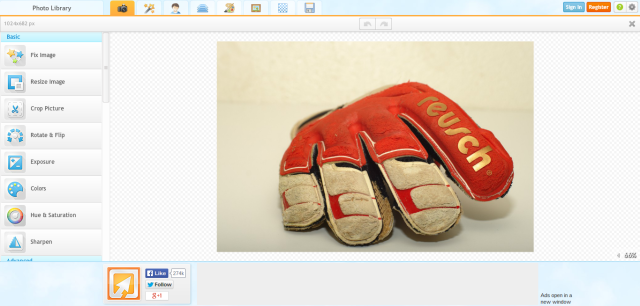
В соответствии с последними тенденциями в социальных сетях iPiccy предлагает ряд визуальных эффектов в стиле Instagram, рамок и текстовых надписей, чтобы персонализировать и развлекать ваши фотографии. У приложения есть некоторые возможности аэрографа, такие как удаление морщин и пятен, но они имеют небольшой эффект размытия и приводят к потере некоторых деталей изображения.
Заключение
Это не самый лучший вариант, так как все зависит от того, что вы хотите от графического редактора. Для пользователей, которые знакомы с опытом работы с Photoshop и хотят максимально близко имитировать программное обеспечение Adobe, наиболее подходящими кандидатами являются Pixlr Editor и Sumo Paint. Однако для тех, кто хочет редактировать и улучшать только несколько семейных фотографий без использования полнофункционального редактора, тогда подойдет iPiccy и Pixlr Touch Up.
Вам не нужно доверять нам — на самом деле в Chrome Web Store есть множество вариантов, и вы должны проверить их все, прежде чем принять решение о том, какой из них будет вашим долгосрочным редактором.
У тебя уже есть любимый? Мы пропустили каких-либо ведущих кандидатов? Дайте нам знать в комментариях ниже.
Кредиты изображений: TechnologyGuide TestLab Via Flickr





